
Deri në azhurnimin e përvjetorit të Windows 10 kishim pak problem për ne që kemi një sistem me shumë monitor ose me shumë ekrane. Një nga mënyrat për të vendosur një letër-muri ishte përdorimi i një komande në kërkim në mënyrë që të kishim mundësinë të zgjidhnim sfondin ose sfondin për secilën nga ekranet.
Një rregullim i shpejtë që tani është lehtësuar në Anniversay Update në të cilën tashmë kemi mundësinë nga "Personalizimi" për të zgjedhur sfondin që duam. Për këtë arsye ne do të bëjmë një udhëzues të vogël në mënyrë që të mund të ndryshoni secilin sfond në secilën prej ekraneve të një sistemi me shumë monitorë në Windows 10.
Si të vendosni një sfond të ndryshëm në çdo ekran të një sistemi me shumë monitorë
- Ne e bëjmë klikoni me të djathtën në çdo hapësirë të lirë në desktop
- Nga menyja pop-up ne zgjedhim "Personalizo"
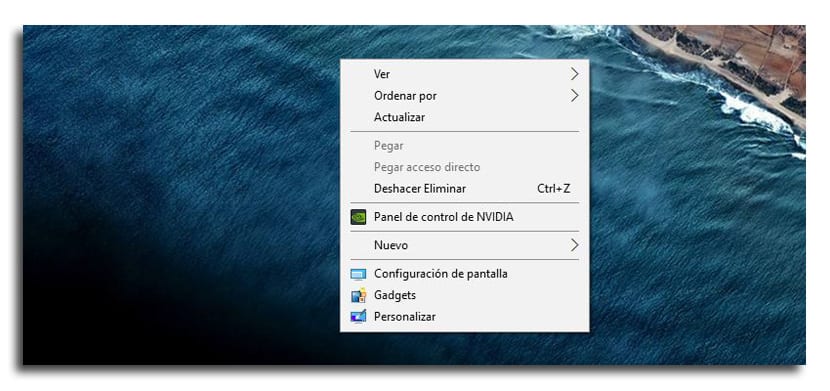
- Menuja e "Vendosja" me skedën "Sfondi"
- Do të shohim një seri imazhesh në pjesën ku thotë «Zgjidhni një imazh»
- Ne klikojmë me të djathtën në secilën prej tyre dhe do të shfaqet një menu që shfaqet me tre opsione: Vendosur për të gjithë monitorët, vendosur për monitorin 1 dhe vendosur për monitorin 2

- Ne zgjedhim monitorin që duam vendos atë imazh dhe ne zgjedhim një tjetër për tjetrin
- Ne tashmë do të kemi dy sfonde të ndryshme për secilën prej ekraneve
Mund të ngarkoni gjithashtu imazhe që dëshironi të keni sfonde të personalizuara. Ju zgjidhni «Shfletoni» në të njëjtin ekran dhe ngarkoni imazhet që dëshironi dhe më pas zgjidhni ato me lehtësi.
E vërteta është se ishte koha që Microsoft do të nisë këtë përmirësim të vogël që, për ata prej nesh që kanë sisteme me shumë ekrane, kursen që të kërkojnë shtigje të ndryshme kur mund të arrihet nga kjo menu konfigurimi që mund të arrihet lehtë.